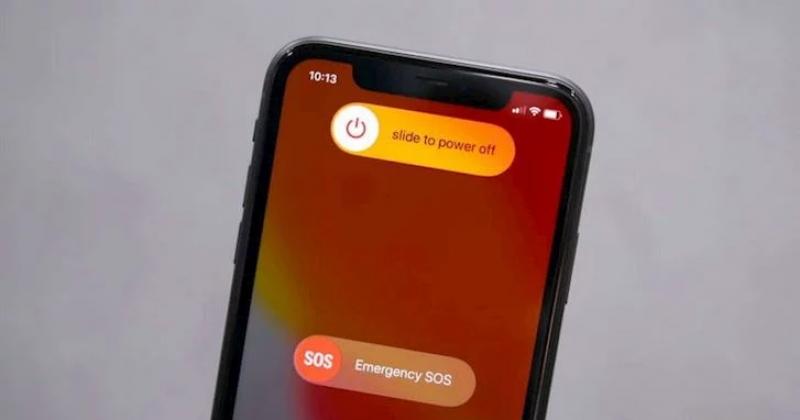
Cách tắt nguồn iPhone 11 chỉ trong vòng 3 nốt nhạc
- Cách tắt bình luận trên Facebook đơn giản, nhanh chóng
- 7 cách chuyển file PDF sang Word trên máy tính miễn phí đơn giản nhất
- Hướng dẫn 10 cách tính phần trăm (%) đơn giản nhất cho bạn
- 6 cách chụp màn hình iPhone 11, iPhone 11 Pro, iPhone 11 Pro Max bạn đã biết chưa? Xem ngay nhé!
- Hướng dẫn 4 cách tạo tài khoản Gmail không cần số điện thoại 2024 nhanh, thành công 99.99%
Xem thêm: Sửa lỗi hư nút nguồn trên iPhone tại Hcare
Bạn đang xem: Cách tắt nguồn iPhone 11, iPhone 11 Pro, iPhone 11 Pro Max trong 3 nốt nhạc
Cách tắt nguồn iPhone 11, iPhone 11 Pro, iPhone 11 Pro Max
Do hệ điều hành mới phiên bản iOS 13 còn gặp khá nhiều trục trặc chưa được hãng xử lý, các thiết bị iPhone nói chung và iPhone 11 nói riêng đôi lúc không hoạt động như ý, buộc người dùng phải khởi động lại. Dưới đây sẽ là hướng dẫn chi tiết cách tắt nguồn iPhone 11, đặc biệt là với các khách hàng đã mua mua ip 11 Pro Max cũ tại HnamMobile. Hãy theo dõi nhé!
Thiết kế không có nút bấm vật lý trên iP 11 màu đỏ đã khiến người dùng khá bối rối khi không biết tắt/bật nguồn như thế nào.
Tắt nguồn trên iPhone 11 khác so với các thế hệ cũ
Với thiết kế lần này, dường như Apple muốn tạo ra một cách kết hợp phím tắt khác biệt so với những thế hệ iPhone đời cũ. Lẽ nào hãng điện thoại nổi tiếng này muốn người dùng chú ý đến mình nhiều hơn chăng?
Việc sở hữu một siêu phẩm thời thượng như iPhone 11, iPhone 11 Pro, iPhone 11 Pro Max mà lại biết cách sử dụng những thao tác đơn giản này sẽ khiến bạn trở thành trò cười trước mặt bạn bè. Đừng lo! Bài viết dưới đây sẽ hướng dẫn cho bạn chi tiết về cách tắt nguồn iPhone 11. Người dùng có thể lựa chọn một trong hai cách dưới đây:
>>> Xem thêm:
- Cách ẩn nội dung tin nhắn trên màn hình khóa trên iPhone 11
- Cách xóa bộ nhớ đệm trên iPhone 11
- Cách reset iPhone 11
Cách 1: Sử dụng phím tắt
Sử dụng phím tắt là cách tắt nguồn iPhone 11 đơn giản và dễ thực hiện nhất. Để thực hiện, người dùng hãy bấm và giữ đồng thời nút nguồn và nút tăng / giảm âm lượng. Bạn hãy giữ tổ hợp hai phím này lâu một chút, nếu không nó sẽ chuyển thành thao tác chụp ảnh màn hình đó.
Nhấn tổ hợp phím nguồn và nút tăng giảm âm lượng để tắt nguồn
Khi menu tùy chọn tắt nguồn được hiển thị lên màn hình, bạn hãy vuốt thanh trượt đó để tắt nguồn. Thao tác này chắc chắn đã khá quen thuộc với bạn phải không? Vậy là bạn đã có thể tắt nguồn thành công cho chiếc dế yêu của bạn rồi đó!
Trường hợp đang thực hiện thao tác mà bạn không muốn tắt máy nữa, hãy nhấn chọn vào nút Cancel, màn hình sẽ hiện khung để bạn nhập mật khẩu. Sau đó thoát ra và có thể tiếp tục sử dụng máy như bình thường.
Cách 2: Từ menu Cài đặt (Settings)
Xem thêm : Cách đổi tên Instagram đẹp, sáng tạo và hấp dẫn theo đúng ý thích mà bạn không thể bỏ lỡ đâu nhé
Cách tắt nguồn iPhone 11 từ menu cài đặt cũng khá dễ. Người dùng hãy thực hiện theo các thao tác dưới đây nhé!
Đầu tiên bạn truy cập vào menu Cài đặt, nhấn chọn phần Cài đặt chung, kéo xuống dưới danh sách và ấn vào tùy chọn Tắt máy. Lúc này menu sẽ hiện thị lên, để tắt máy bạn chỉ cần vuốt nhẹ thanh trượt là hoàn thành.
Cách tắt nguồn iPhone 11 từ menu cài đặt
Trong cả hai cách tắt nguồn iPhone 11 đã nêu ở trên, nếu bạn không muốn tắt máy nữa, hệ thống đều sẽ yêu cầu bạn phải nhập mật khẩu, mà không thể dùng Face ID được. Đây là lưu ý quan trọng của bạn, vì thế hãy ghi nhớ đúng mật khẩu của máy nhé!
Trên đây là hai cách tắt nguồn iPhone 11. Nó bạn có cách nào đơn giản và dễ dàng thực hiện hơn thì hãy chia sẻ cho chúng tôi và các bạn khác biết nhé!
Như Quỳnh
Nguồn: https://bida.edu.vn
Danh mục: Công nghệ









